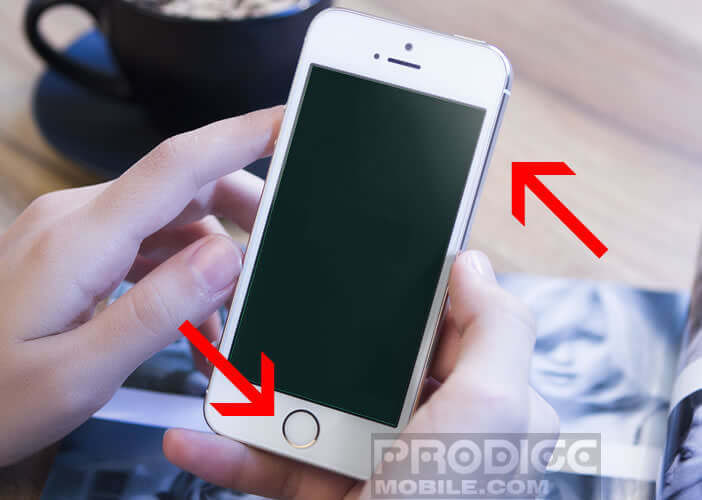Als Sie heute Morgen aufgewacht sind, haben Sie mehrmals erfolglos versucht, Ihr iPhone zu starten. Ihr Smartphone scheint ausgeschaltet zu sein und der Bildschirm bleibt schwarz. Schlimmer noch, es bleibt beim Start am Apfel hängen. Softwarefehler, leerer Akku, Hardwarefehler, Sie wissen nicht, wie Sie dieses Problem lösen können? In diesem Tutorial finden Sie einige Tipps, um die Fehlerursache zu finden und Ihr iPhone wiederzubeleben.
Contents
Mein iPhone ist kaputt, was soll ich tun?
Der Tag beginnt eher schlecht. Trotz Ihrer wiederholten Bemühungen und Versuche am Netzschalter startet Ihr Smartphone nicht. Es scheint für immer ausgelöscht. Wenn es Sie beruhigen kann, betrifft diese Art von Fehlfunktion viele andere iPhone-Benutzer.
Bevor Sie sich aufregen oder zur nächsten Apple-Serviceabteilung eilen, sollten Sie wissen, dass es verschiedene Methoden gibt, um ein Telefon wieder zum Leben zu erwecken.
Zunächst werden wir versuchen, den Grund herauszufinden, warum sich Ihr iPhone nicht einschalten lässt. Sturz, Hardwareproblem, Softwaredefekt, Eintauchen in Wasser, es gibt eine Vielzahl von Ursachen, die für diesen Ausfall verantwortlich sind.
Versuchen Sie, den Akku aufzuladen
Sie lassen Ihr iPhone wahrscheinlich die ganze Zeit eingeschaltet. Seien Sie versichert, es gibt viele von uns in diesem Fall. Problem, das iPhone verbraucht wie jedes andere elektronische Gerät auch im Standby weiter Energie, und sei es nur, um den Eingang neuer Nachrichten zu prüfen.
Möglicherweise haben Sie vergessen, Ihren Laptop aufzuladen, und Ihr Akku ist einfach leer. Machen Sie einen Test und schließen Sie Ihr Telefon an Ihr Ladegerät an. Sie können eine sehr gute Überraschung haben. Wichtiges Detail, es ist ratsam, Ihr Mobiltelefon einige Minuten an der Steckdose angeschlossen zu lassen, bevor Sie versuchen, es einzuschalten.
Tatsächlich dauert es bei einem völlig leeren Akku zwischen fünf und zehn Minuten, bis er aus seiner Lethargie erwacht. Das iPhone verfügt wie alle Smartphones über ein Sicherheitssystem, um zu verhindern, dass der Lithium-basierte Akku unter einen bestimmten Schwellenwert fällt.
Überprüfen Sie das Lightning-Kabel und Ihr Ladegerät
Wenn das Problem nicht von der Batterie selbst herrührt, müssen das Ladegerät und das Ladekabel überprüft werden. Beginnen Sie mit einer schnellen Überprüfung des Zustands Ihres Zubehörs. Überprüfen Sie beispielsweise, ob das Ende des Lightning-Kabels nicht geknickt, geschnitten, beschädigt oder noch schlimmer ausgefranst ist.
 Wenn ja, ersetzen Sie es sofort. Versuchen Sie auch, Ihr Ladegerät an eine andere Steckdose anzuschließen. Wichtiges Detail, USB-Anschlüsse von Computern liefern im Allgemeinen nicht genug Strom, um ein iPhone richtig aufzuladen.
Wenn ja, ersetzen Sie es sofort. Versuchen Sie auch, Ihr Ladegerät an eine andere Steckdose anzuschließen. Wichtiges Detail, USB-Anschlüsse von Computern liefern im Allgemeinen nicht genug Strom, um ein iPhone richtig aufzuladen.
Vergessen Sie auch nicht, den Lightning-Anschluss Ihres Telefons zu überprüfen. Flusen, Staub und andere Ablagerungen haben sich daran gewöhnt, dort Zuflucht zu suchen. Bei Bedarf sollte es schonend gereinigt werden. Auf dieser Seite finden Sie weitere wichtige Informationen zur Funktionsweise von iPhone Lightning-Kabeln.
Erzwingen Sie einen Neustart des iPhones
Wenn sich Ihr iPhone nicht einschalten lässt, liegt möglicherweise ein Softwareproblem vor. Ein fehlerbehaftetes Update oder eine hartnäckige App verursachen manchmal zufällige Abstürze. Leider sind diese Fälle alles andere als anekdotisch.
Um diese Art von Problem zu beheben, haben Sie keine andere Wahl, als einen Neustart Ihres iPhones zu erzwingen. Die Bedienung ist in wenigen Sekunden durchgeführt und erfordert keine technischen Kenntnisse. Bitte beachten Sie, dass die Vorgehensweise je nach verwendeter iPhone-Version leicht unterschiedlich ist.
- Für iPhone 6S und frühere Modelle sowie das iPhone SE der ersten Generation
- Drücken Sie gleichzeitig die Power-Taste und die Home-Taste auf Ihrem Handy

- Bleiben Sie mindestens 20 Sekunden in dieser Position
Nach Ablauf dieser Zeit erscheint normalerweise das Apple-Logo (der berühmte weiße Apfel) auf dem Bildschirm. Sie können Ihr Telefon dann wieder genießen. Achten Sie darauf, den Batteriestand zu überprüfen.
- Für iPhone 7/7 Plus-Modelle
- Drücken Sie die Power-Taste und die Lautstärketaste – bis das Apple-Logo erscheint
Sie können dieses Verfahren verwenden, falls Ihr Telefon nicht mehr reagiert. Beachten Sie, dass ein erzwungener Neustart im Gegensatz zu einem Zurücksetzen die im Telefonspeicher gespeicherten Daten nicht löscht. Sehen wir uns nun das Verfahren für die neueste Generation von Apple-Smartphones an.
- Auf iPhones, die mit Face ID ausgestattet sind, d. h. iPhone X und neuere Modelle sowie iPhone 8 oder iPhone SE der zweiten Generation, müssen Sie das folgende Verfahren befolgen
- Drücken Sie kurz die Lautstärketaste + und lassen Sie sie wieder los
- Drücken Sie die Lautstärketaste und lassen Sie sie schnell wieder los –
- Halten Sie dann die Seitentaste (Power-Taste) gedrückt

- Sobald das Apple-Logo erscheint, können Sie die Taste loslassen
Wenn sich Ihr Telefon weiterhin unregelmäßig verhält, müssen Sie die App entfernen, die den Absturz verursacht hat. Fühlen Sie sich auch frei, Ihr iPhone zu aktualisieren. Apple veröffentlicht regelmäßig Patches.
Mein iPhone startet immer noch nicht
Ihr iPhone lässt sich immer noch nicht einschalten? Das Problem scheint nicht mit dem Betriebssystem Ihres Telefons (iOS) zusammenzuhängen. Es kann dann ein Ausfall einer der Komponenten Ihres Laptops vorliegen. Versuchen Sie, selbst eine SMS zu schreiben oder von einem anderen Telefon aus anzurufen.
Wenn Ihr iPhone klingelt oder vibriert, liegt wahrscheinlich ein Bildschirmproblem vor. Ein Sturz oder Eintauchen in Wasser kann die Platte beschädigt haben. Hier finden Sie verschiedene Tipps zur Reparatur Ihres iPhone-Bildschirms.
Anleitung, um zu lernen, wie man einen Hard Reset durchführt
Trotz Ihrer verschiedenen Überprüfungen bleibt Ihr iPhone-Bildschirm verzweifelt schwarz. Sie haben dann keine andere Wahl, als einen Hard Reset durchzuführen. Aber zunächst werden wir versuchen, Ihre Daten zu speichern.
- Verbinden Sie Ihr iPhone über das von Apple bereitgestellte USB-Kabel mit Ihrem Computer
- Starten Sie die iTunes-Anwendung auf Ihrem Computer
- Wenn es Ihr Telefon erkennt, sollten Sie das Telefonsymbol oben links im iTunes-Fenster sehen.
- Anschließend können Sie speichern
- Klicken Sie auf das Telefonsymbol in der oberen Ecke des Fensters
- Wählen Sie die Option Zusammenfassung
- Suchen Sie nach dem Backup-Bereich
- Klicken Sie auf Jetzt sichern
Wenn iTunes Ihr Telefon nicht erkennt, haben Sie keine andere Wahl, als einen vollständigen Reset (Hard Reset) durchzuführen. Achtung, dieser Vorgang löscht alle im Speicher Ihres Telefons gespeicherten Daten. Dies gilt für Fotos, die mit Ihrem iPhone aufgenommen wurden, sowie für Ihre E-Mails, Textnachrichten, Dokumente, Videos, Musik und mehr.
Weder der Autor dieses Tutorials noch Prodigemobile können für Verluste oder Schäden im Zusammenhang mit der Verwendung dieser Funktion verantwortlich gemacht werden. Zögern Sie nicht, Hilfe von einem spezialisierten Smartphone-Reparaturdienst zu erhalten, oder wenden Sie sich an den Support von Apple.
- Stellen Sie sicher, dass Ihr Telefon ausgeschaltet ist
- Der Bildschirm funktioniert nicht, Sie müssen den Ein- / Ausschalter einige Sekunden lang mit dem Finger gedrückt halten
- Verbinden Sie Ihr Telefon über das USB-Kabel mit Ihrem Computer
- Starten Sie die iTunes-Software
- Drücken Sie kurz die Tasten Lautstärke + und Lautstärke –
- Halten Sie dann die Ein-/Aus-Taste gedrückt, bis das iTunes-Logo auf Ihrem iPhone-Bildschirm angezeigt wird
- Auf Ihrem Computer wird eine Warnmeldung angezeigt, in der Sie aufgefordert werden, Ihr Telefon wiederherzustellen
- Klicken Sie auf die Schaltfläche Ok oder Aktualisieren
Die iTunes-Software installiert das mobile Betriebssystem Ihres Geräts vollständig neu. Zur Erinnerung: Bei der Wiederherstellung werden alle Daten im Telefonspeicher gelöscht, einschließlich der Einstellungen. Sie verlieren alles (Kontakt, Nachricht, E-Mails usw.). Nichts hindert Sie dann daran, die Daten Ihres iPhones mit einem in iCloud oder iTunes vorhandenen Backup wiederherzustellen.
Wenn Ihr iPhone trotz all Ihrer Bemühungen nicht startet, lade ich Sie ein, sich an den technischen Kundendienst von Apple zu wenden oder sich an ein Reparaturzentrum zu wenden. Sie können die Ursache der Panne diagnostizieren und reparieren.